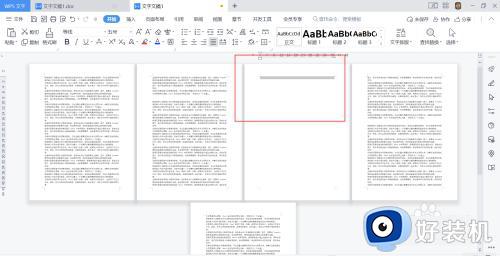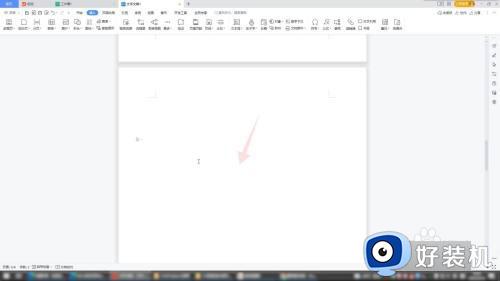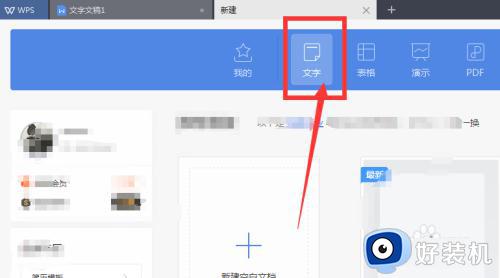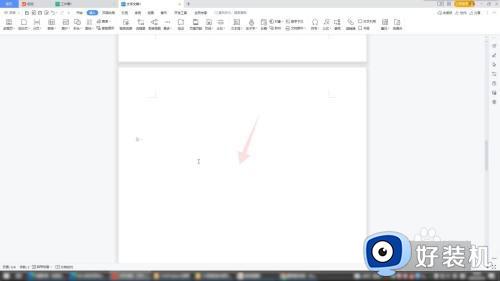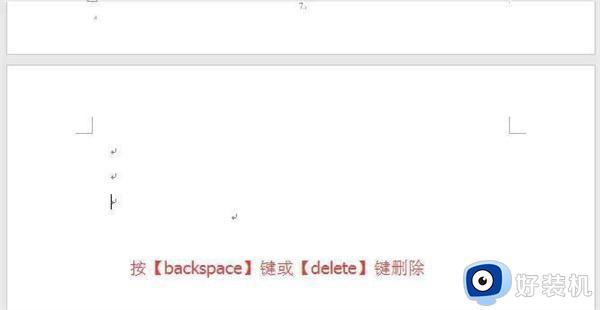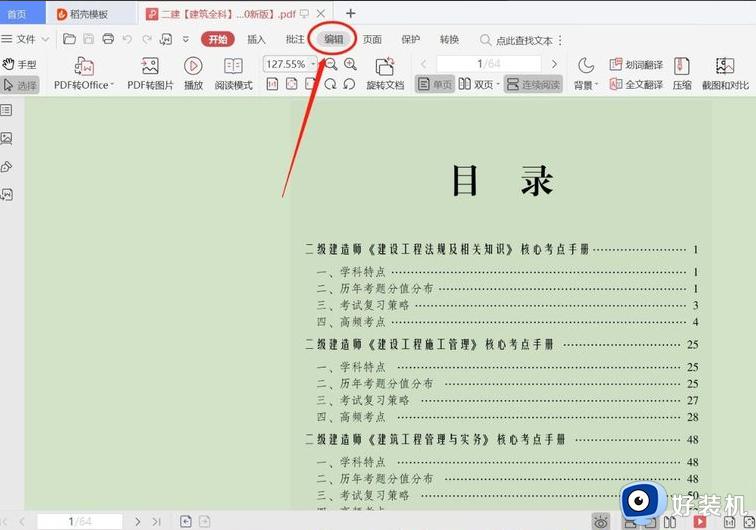wps怎样删除 中间的空白页 wps如何删除中间的空白页
wps怎样删除 中间的空白页,空白页在文档编辑中常常会成为一种困扰,尤其是在使用WPS时,幸运的是,WPS提供了简单而高效的方法来删除这些中间的空白页。通过几个简单的步骤,我们可以轻松摆脱这些多余的空白页,确保我们的文档更加整洁和专业。接下来,我将介绍WPS如何删除中间的空白页,帮助您更好地应对这个问题。

删除空白页
如果WPS文档中出现了空白页,那么可能是文档中包含空段落、分页符或分节符。需要将这些编辑标记删除,空白页才会被删除。
操作方法:把光标移动至空白页,选中空白页中的 段落标记 或分页符 或者分节符,尝试使用“回格(即backspace / ←)”以及“Delete”键删除。
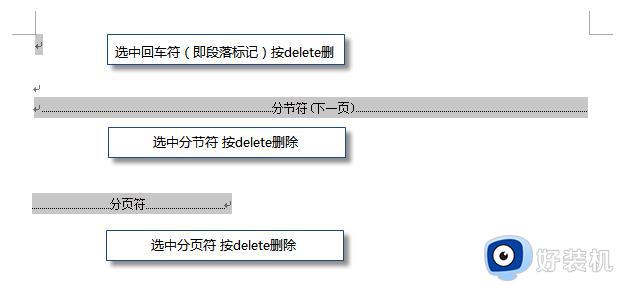
PS:如果文档中没有显示编辑标记,可以开启功能区“开始-显示/隐藏编辑标记”显示。
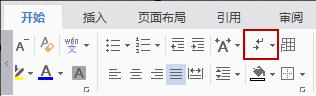
还有一种空白页的可能是前一页末尾有过长的表格。
文档在表格后需要有一个空段落,如果表格一直延伸到页面底部,则空段落将被推入下一页。而这个空段落标记是无法删除的。需要将这个空段落标记设置为“隐藏文字”才可以。
操作方法:
1、选中段落标记
2、点击右键-字体-勾选“隐藏文字”。
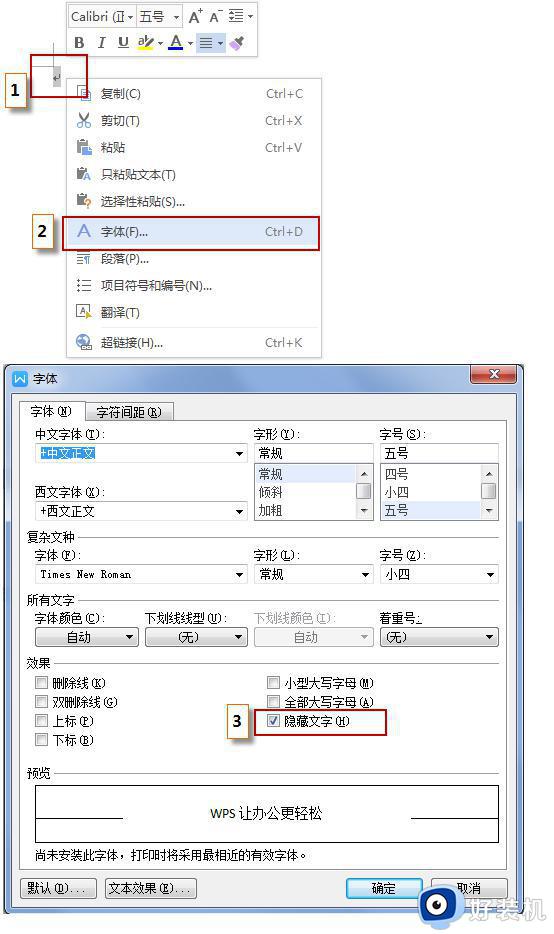
以上是关于如何删除WPS中的空白页的全部内容,如果您也遇到了同样的情况,可以按照以上步骤解决: